如何讓 Windows 8/10 「不使用 Microsoft 帳戶來登入」改用本機帳戶離線登入電腦
從 Windows 8 開始,微軟將 Microsoft 帳戶(就是以前用來登入 MSN 跟 Hotmail 的那個帳號)整合到電腦桌面的登入與使用,並把微軟 OneDrive… 等一大掛服務通通都拉進來,提高各類服務的整合應用與使用率。
這其實不是什麼新概念或新的設計,蘋果公司的 Mac 電腦很久以前就做了,Google 的 Chromebook 等雲端電腦也強制必須要登入 Google 帳號才能使用,像 iPhone 或 Android 等智慧型手機也都透過網路帳號來儲存操作相關的訊息與設定。不過很多人在 Windows 電腦中可能還不太習慣,,
如果你希望你的電腦能像以前一樣離線登入,使用本機帳號來登入、操作就好,可以用以下方法來新增一個本地端的帳戶來用。
以下的操作方法是在你已經可以登入、使用電腦時用的,在剛安裝好 Windows 系統、第一次登入使用前雖然也可以設定本機使用者帳戶,不過藏得非常非常隱密,很多人可能都會不小心跳過沒注意到。如果你的電腦已經灌好了、來不及在第一時間使用本機帳戶的模式登入電腦,可以在事後透過以下方法來設定。
Windows 10 下載:按這裡
使用方法:
第1步 首先按「窗戶鍵」+「 R」開啟「執行」視窗,輸入「netplwiz」後按「確定」按鈕。
或者可在 Windows 10 桌面下方的「Search the web and Windows」搜尋框中直接輸入「netplwiz」再按「Enter」鍵執行。
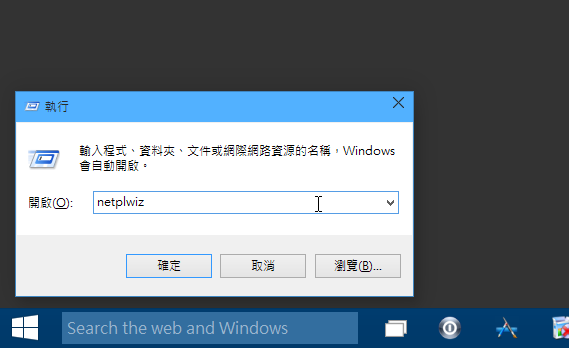
第2步 開啟「使用者帳戶」設定視窗後,點一下「b」按鈕。
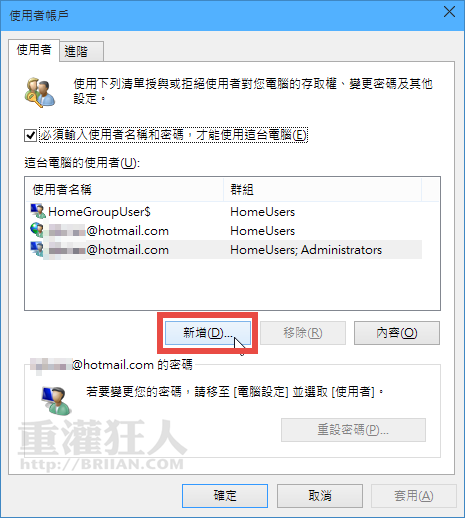
第3步 出現「此使用者將如何登入?」的設定畫面時,請按最下面的「不使用 Microsoft 帳戶來登入(不建議)」這個選項。
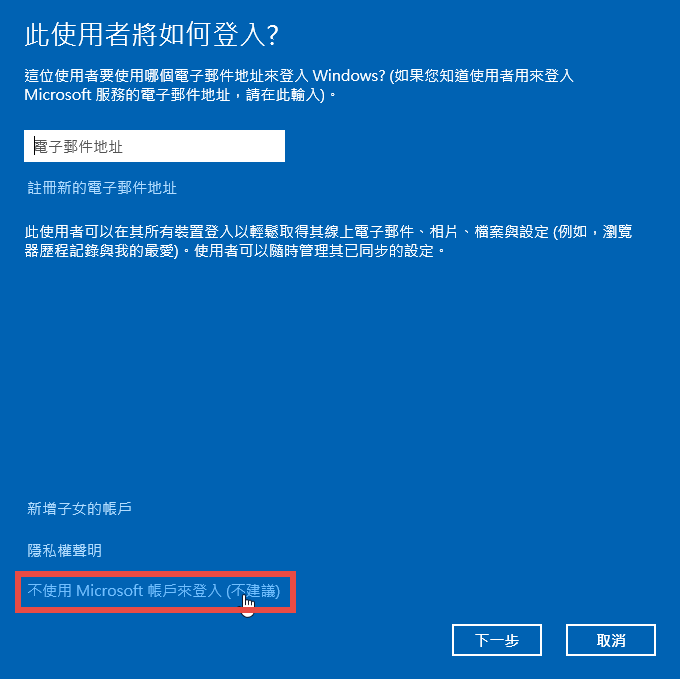
第4步 接著會出現一些說明,請按「本機帳戶」按鈕,確定新增本機帳戶。
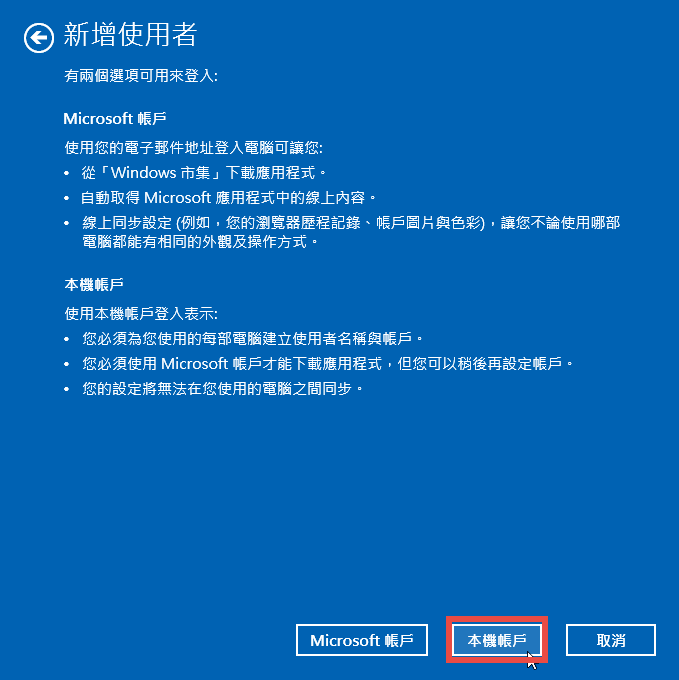
第5步 接著請輸入使用者名稱、密碼與密碼提示…等訊息,最後按「下一步」。
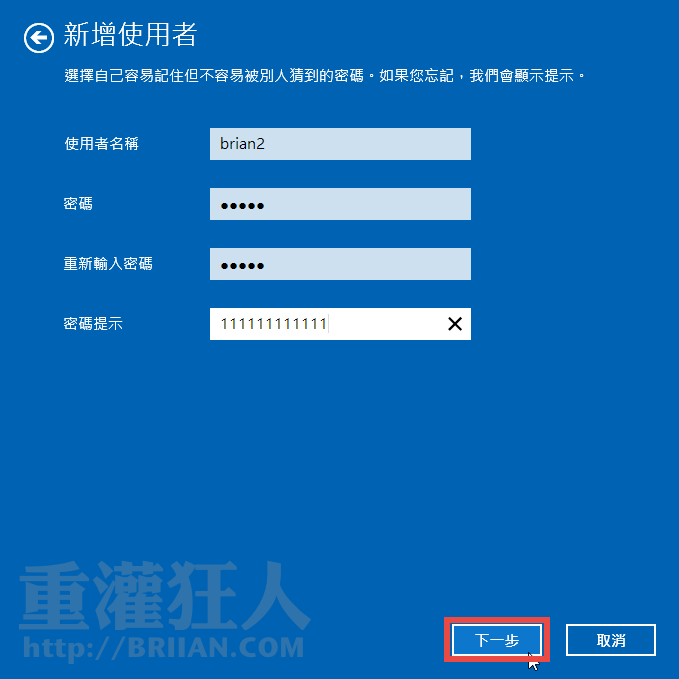
第6步 設定好之後,按「完成」按鈕。
第7步 回到原本的「使用者帳戶」視窗可以看到已經多了一個新的帳號囉,只要帳號名稱後面沒有「@hotmail.com」之類的結尾,都算是本機帳戶。
接著請在剛剛新增的帳戶名稱上面按兩下滑鼠左鍵,調整一下設定。
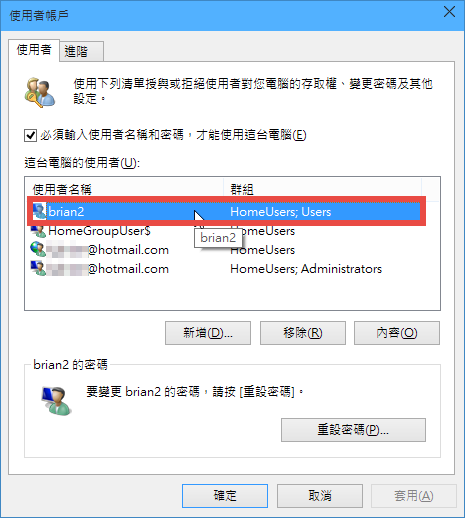
第8步 開啟設定畫面後,請在「群組成員資格」分頁中點選「系統管理員」再按「確定」,讓這個新的帳戶擁有系統管理員的最高權限,以便日後做其他設定或安裝軟體。
,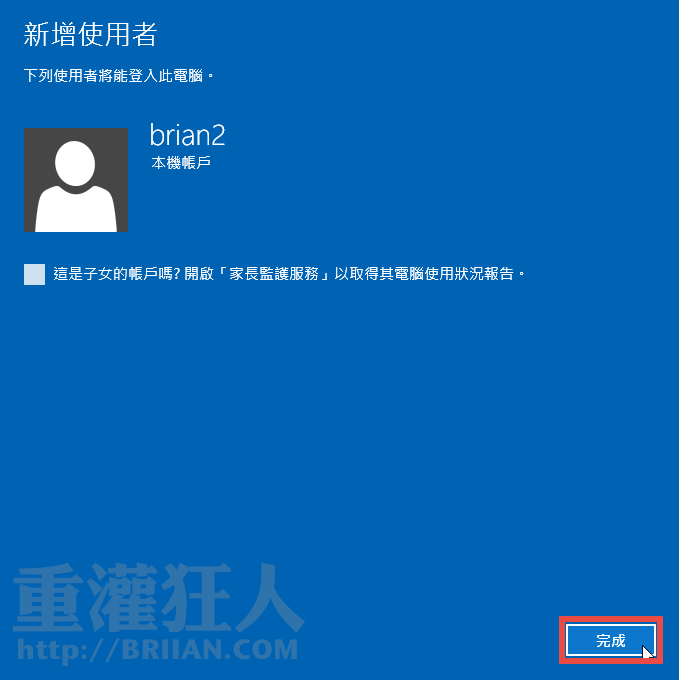
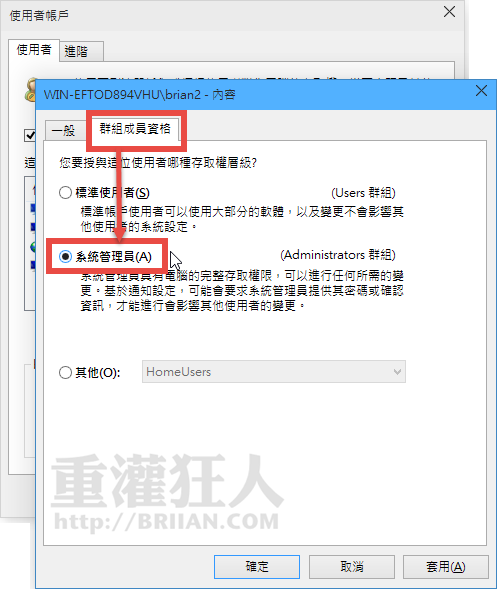
想請問依照上面方法還是不行,而且登入畫面有3個帳號可以選擇,刪除不了新增的使用者,想請問有辦法刪除嗎?
預行載入一堆沒必要的程式,微軟真的是很奇怪啦!萬事都不能有選擇空間!
狀況一
首先按「窗戶鍵」+「 R」開啟「執行」視窗,輸入「netplwiz」後按「確定」按鈕。
必須輸入使用者名稱和密碼,才能使用這台電腦→不要打勾即可
狀況二:誤登「microsoft」
「窗戶鍵」→設定圖示→帳戶→改為本機登入即可
沒用阿 都改好了 可是登出再登入..用本機帳號一樣要密碼
1. 同時按鍵盤的 Ctrl Alt Del 三個鍵
2. 選擇 “變更密碼”
3. 輸入 “舊密碼”
4. 新密碼那邊通通保留空白, 不要輸入就好
5. 最後按箭頭符號 “提交” 就可以了
求救!我的電腦是Windows 8 之前為下載軟體使用Microsoft 帳戶來登入 結果之後每次開機都要密碼 這電腦在我家是開放的 且每次打密碼很煩 又無法登出 請問怎麼登出Microsoft
1. 同時按鍵盤的 Ctrl Alt Del 三個鍵
2. 選擇 “變更密碼”
3. 輸入 “舊密碼”
4. 新密碼那邊通通保留空白, 不要輸入就好
5. 最後按箭頭符號 “提交” 就可以了
非常感謝您分享這個方法。可是請問我輸入netplwiz之後跳出的視窗中有”是”與”否”的選項,但”是”字呈現出灰底無法選擇功能該怎麼辦?謝謝。
求救!!!!
我的WIN 10本来是要求使用EMAIL帐号+密码登入,昨日就按照你这个方法,新增了一个本机帐号,还把这个新的本机帐号设置为[系统管理员],但今日用本机帐号登入不了,说密码不对,我一直都是用一组4个数字的密码,它现在竟然说密码不对!就是登入不了,只能使用之前的EMAIL帐号+密码登入, 但这个帐号已经不是 [系统管理员]了,请问现在怎办呢? 哭呀~~
點左下角 “開始功能表” 看到上面你的帳號跟圖像,點一下,選 “變更帳戶設定” 跳出一個視窗,再找右邊的 “改為使用本機帳戶登入”
已經使用LIVEMAIL帳號登入 可以直接更改嗎?
这个就像以前的XP win7系统创建一个账户,在用这个账户登录。
之前就覺得這系統跟Microsoft帳號綁在一起很麻煩了,感謝你的分享。